| 旧TOP : ホーム > 桐・IT等 > 桐シンプルパーツ > | |
| 平成21年 3月13日(金):初稿 |
|
「フォームサイズ大小調節」で、フォームサイズの大小を調節する方法を説明しましたが、このフォームサイズ大小調節の場合、特にフォームがパソコン画面より大きくなった場合は、大変使いづらくなります。 そこで最終目的であるフォント自体の大小調節を自由に出来ないものか、考えました。 私のレベルではいくら考えても思いつかず、最終的には【多遊】さんにご教示頂いたものが次のようなものです。 先ず文字フォントをデフォルト10ポイントから16ポイントに大きくした画面は次の通りです。  次に同様に7ポイントに小さくした画面は次の通りです。 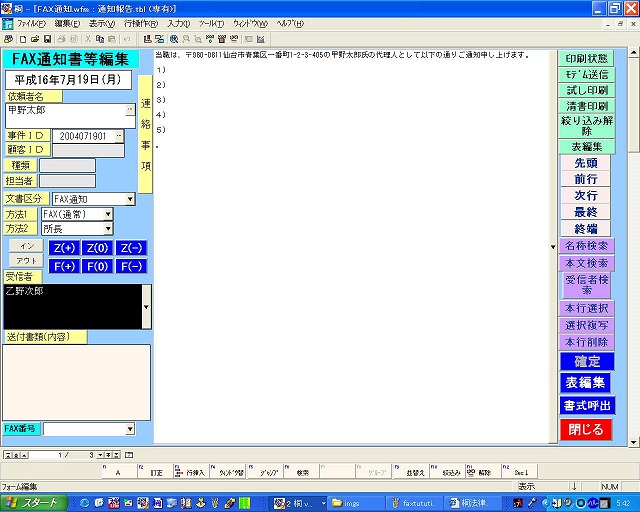 私の事務所では原則として文書は、お客様用ディスプレイで、お客様に作成した文章をその場で確認して頂きながら、作成していきますが、時にご高齢の方などでデフォルトの10ポイント文字だと小さくて見づらいと仰る方がいます。 その場合、文字フォントサイズを大きくして見やすくするためのプログラムで、そのイベント定義は次の通りです。 手続き定義開始 フォント拡大() オブジェクト操作 &フォントサイズ=@t連絡事項.フォントサイズ &フォントサイズ=#文字列(#数値(&フォントサイズ)+1)+"pt" オブジェクト操作 @t連絡事項.フォントサイズ = &フォントサイズ 手続き定義終了 手続き定義開始 フォント標準() オブジェクト操作 @t連絡事項.フォントサイズ = "10pt" 手続き定義終了 手続き定義開始 フォント縮小() オブジェクト操作 &フォントサイズ=@t連絡事項.フォントサイズ &フォントサイズ=#文字列(#数値(&フォントサイズ)-1)+"pt" オブジェクト操作 @t連絡事項.フォントサイズ = &フォントサイズ 手続き定義終了 オブジェクト操作 &フォントサイズ=@t連絡事項.フォントサイズ によって、次の画面に示されるフォントタブのデフォルトのフォントサイズである10ptを文字列変数&フォントサイズに取得します。 次に &フォントサイズ=#文字列(#数値(&フォントサイズ)+1)+"pt" によってコマンドボタン表題「F(+)」をワンクリックする毎にフォントサイズを1ptずつ増やしていきます。 &フォントサイズは文字列であるため、一旦数値型に変えてフォントサイズ数値を1ずつ増やし、その結果を又文字列に変えて、"pt"を加えて変数に代入します。 オブジェクト操作 @t連絡事項.フォントサイズ = &フォントサイズ によってt連絡事項というオブジェクト名のテキストオブジェクトのフォントサイズを増やした数値で表示します。 私のレベルでは到底このようなイベントを独創出来ませんが、先人に教えて頂いたものを、正にシンプルパーツとして利用しております。 以上:1,139文字
|
